- Rejestrator ekranu
- Rejestrator wideo Mac
- Windows Video Recorder
- Mac Audio Recorder
- Rejestrator audio systemu Windows
- Rejestrator kamery internetowej
- Rejestrator gier
- Rejestrator spotkań
- Rejestrator połączeń Messenger
- Skype Recorder
- Rejestrator kursu
- Rejestrator prezentacji
- Chrome Recorder
- Rejestrator Firefox
- Zrzut ekranu w systemie Windows
- Zrzut ekranu na komputerze Mac
3 skuteczne metody szybkiego nagrywania rozgrywki PS3
 Dodane przez Lisa Ou / 06 lutego 2023 16:00
Dodane przez Lisa Ou / 06 lutego 2023 16:00Wcześniej dzieci i młodzież korzystały wyłącznie z gier dostępnych w ich domach. Przykładami są gry karciane, planszowe, kości, domino i inne. Na szczęście wiele gier ewoluowało i można w nie grać na telewizorze lub komputerze. PS3 to jeden z przykładów konsoli do gier, z której można obecnie korzystać w domu. Będziesz musiał nauczyć się i wiedzieć, jak korzystać z jego kontrolera, aby go obsługiwać.
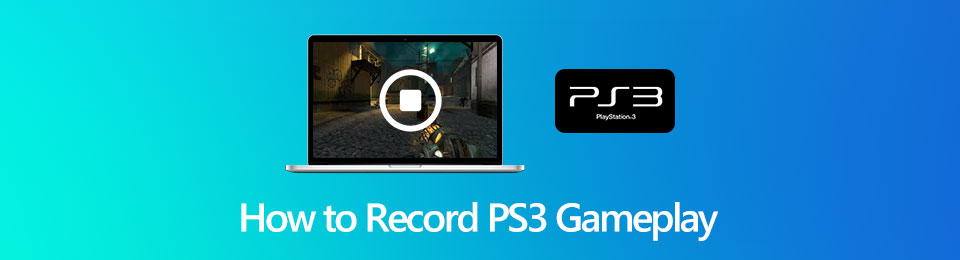
Czasami chcesz nagraj swoją grę w celach dokumentacyjnych. W takim przypadku musisz dowiedzieć się, jak nagrywać rozgrywkę na PS3. Możesz użyć niezawodnego narzędzia do nagrywania, które poznasz, jeśli będziesz kontynuować czytanie tego artykułu. Ponadto zobaczysz jego godne zaufania alternatywy.

Lista przewodników
Część 1. Jak nagrywać rozgrywkę na PS3 za pomocą karty przechwytywania
Twój system PS3 potrzebuje karty przechwytującej, aby odbierać sygnał z innych urządzeń. W takim przypadku urządzenie wyśle połączenie do komputera, którego będziesz używać do grania w grę. Nie tylko to. Ta karta przechwytująca służy nie tylko do wysyłania sygnałów na konsoli do gier. Możesz użyć tego narzędzia do przechwytywania gry podczas gry. Używanie karty przechwytującej jako rejestratora gier PS3 to najszybszy sposób na przechwytywanie rozgrywki. Możesz doświadczyć zamieszania podczas korzystania z niego, ale jest to normalne, ponieważ jest to twój pierwszy raz. Nie martw się. Możesz skorzystać z poniższych wskazówek, aby uniknąć błędów.
Krok 1Przed rozpoczęciem nagrywania rozgrywki należy podłączyć kartę przechwytywania do komputera. Najlepiej byłoby, gdybyś miał odpowiednie złącze, micro USB i Splitter. Gdy zobaczysz, że urządzenie odbiera sygnał, oznacza to, że pomyślnie podłączyłeś kartę przechwytującą do komputera.
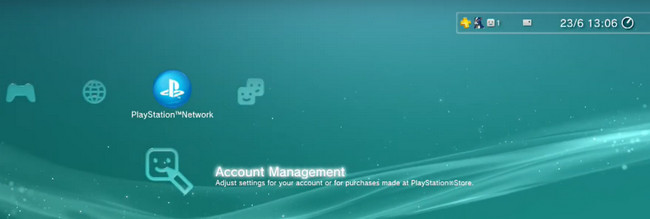
Krok 2W prawym dolnym rogu ekranu zobaczysz funkcje karty przechwytywania do nagrywania. Aby rozpocząć nagrywanie rozgrywki, musisz uruchomić grę. Następnie kliknij Duże czerwone kółko ikonę, aby nagrać ekran urządzenia. Po zakończeniu sesji wystarczy kliknąć Duże pomarańczowe koło u dołu ekranu.
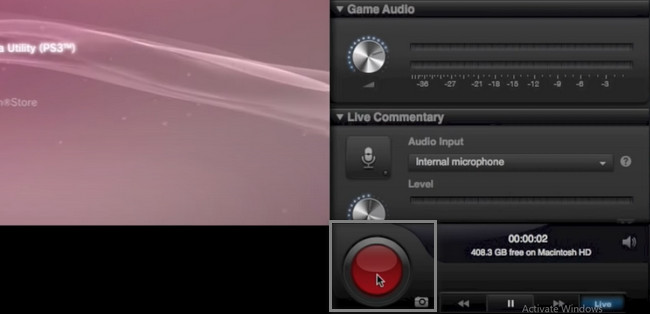
Bardzo ważne jest, aby nauczyć się nagrywać PS3 za pomocą Elgato HD60. Jeśli nie jesteś zaznajomiony, możesz wykonać niewłaściwe kroki rozwiązywania problemów. Czy chcesz uchwycić rozgrywkę za pomocą fantastycznego oprogramowania? Pójść dalej.
Część 2. Jak nagrywać rozgrywkę na PS3 za pomocą FoneLab Screen Recorder
Jesteś na właściwej stronie, jeśli chcesz dowiedzieć się, jak nagrywać rozgrywkę na PS3 bez karty przechwytującej! FoneLab Screen Recorder jest wiodącą alternatywą do rejestrowania fantastycznej rozgrywki. To oprogramowanie pozwoli ci przechwytywać filmy z całego ekranu lub tylko jego części. Poza tym możesz nagrywać swoją rozgrywkę za pomocą głosu i twarzy. Wystarczy użyć jego wydajnych i unikalnych funkcji do nagrywania. Ponadto nie spowoduje żadnych problemów, gdy zaczniesz nagrywać podczas bieżącej gry. W takim przypadku nie musisz się martwić o jakość swojego wideo. Przejdź do prostych kroków poniżej.
FoneLab Screen Recorder umożliwia przechwytywanie wideo, audio, samouczków online itp. W systemie Windows / Mac, a także można łatwo dostosować rozmiar, edytować wideo lub audio i więcej.
- Nagrywaj wideo, audio, kamerę internetową i rób zrzuty ekranu w systemie Windows / Mac.
- Wyświetl podgląd danych przed zapisaniem.
- Jest bezpieczny i łatwy w użyciu.
Krok 1Kliknij ikonę Darmowe pobieranie w głównym interfejsie, aby uzyskać najlepszą alternatywę dla nagrywania ekranu PS3. Wystarczy pobrać preferowaną wersję. Kliknij plik oprogramowania po zakończeniu procesu pobierania. Następnie urządzenie będzie wymagało skonfigurowania. Zainstaluj go na swoim komputerze, uruchom, a następnie uruchom narzędzie na swoim urządzeniu.
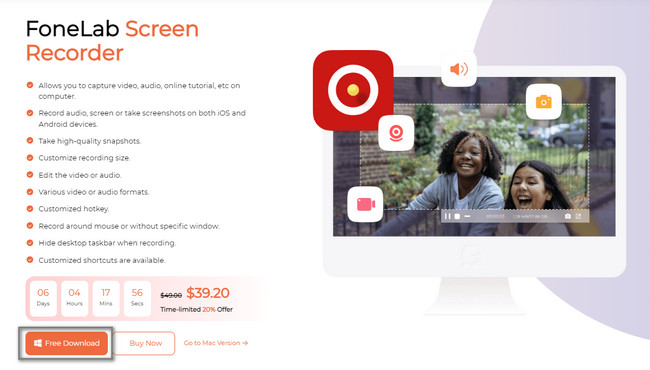
Krok 2Wśród funkcji nagrywania tego oprogramowania wybierz Rejestrator gier przycisk. W takim przypadku oprogramowanie zapewni narzędzia do nagrywania gier komputerowych. Jeśli planujesz przechwytywać wiele klipów na PS3, jest to możliwe. Sesje nagrywania można zobaczyć w historii nagrywania narzędzia. Nie będziesz musiał lokalizować ich w folderach urządzenia.
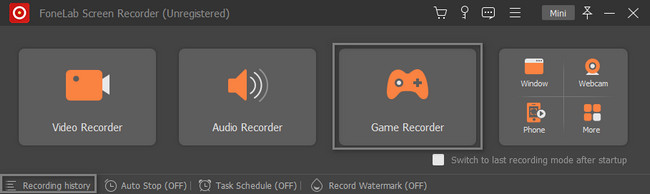
Krok 3Po lewej stronie głównego interfejsu wybierz Wybierz grę aby wybrać grę, w którą aktualnie grasz. Następnie możesz uchwycić swoją twarz, głos i dźwięk systemu, aktywując je przed rozpoczęciem nagrywania. Następnie, gdy gra PS3 będzie gotowa do przechwycenia, kliknij przycisk REC przycisk po prawej stronie narzędzia.
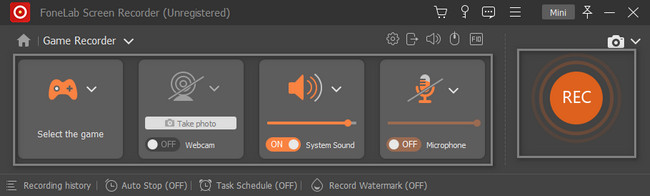
Krok 4Narzędzie rozpocznie odliczanie przed nagraniem gry na PS3. W takim przypadku oprogramowanie da ci czas na przygotowanie gry, zanim ją zarejestruje. Zaznacz Stop ikonę , aby zakończyć sesję nagrywania. Możesz edytować wideo za pomocą narzędzi do edycji tego oprogramowania, zanim zachowasz je na swoim urządzeniu. Następnie wybierz Gotowe przycisk. Urządzenie pojawi się w Eksploratorze plików; wybierz żądany folder.
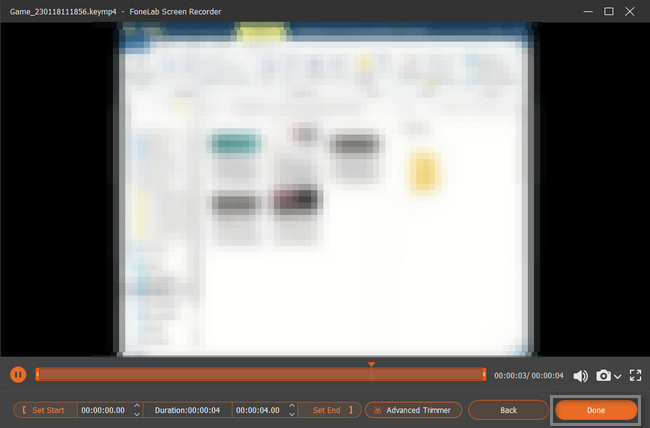
FoneLab Screen Recorder ma wszystkie możliwe funkcje, których potrzebujesz w narzędziu. Oprócz tego istnieje oprogramowanie do nagrywania PS3, którego można użyć jako alternatywy. Jednak nie jest łatwy w użyciu. Pójść dalej.
FoneLab Screen Recorder umożliwia przechwytywanie wideo, audio, samouczków online itp. W systemie Windows / Mac, a także można łatwo dostosować rozmiar, edytować wideo lub audio i więcej.
- Nagrywaj wideo, audio, kamerę internetową i rób zrzuty ekranu w systemie Windows / Mac.
- Wyświetl podgląd danych przed zapisaniem.
- Jest bezpieczny i łatwy w użyciu.
Część 3. Jak nagrywać rozgrywkę na PS3 przez OBS
OBS jest oprogramowanie typu open source do nagrywania. Za pomocą tego narzędzia możesz bezpłatnie dowiedzieć się, jak nagrywać rozgrywkę na PS3. W przeciwieństwie do powyższego oprogramowania, to narzędzie jest trudne, jeśli używasz go po raz pierwszy. Jego funkcje są trudne do znalezienia, ponieważ nie mają etykiet ani nazw. Jednak dobrą rzeczą w tym oprogramowaniu jest to, że ludzie mogą go używać do przesyłania strumieniowego gier. Ten artykuł pomoże ci w skomplikowanych krokach, aby uniknąć błędów. Wszystko, co musisz zrobić, to skupić się i skoncentrować na uzyskaniu jak najlepszych wyników.
Krok 1Pobierz OBS, wybierając aktualnie używany system operacyjny. Poczekaj na zakończenie procesu pobierania. Zainstaluj > Uruchom > Uruchom na swoim komputerze.
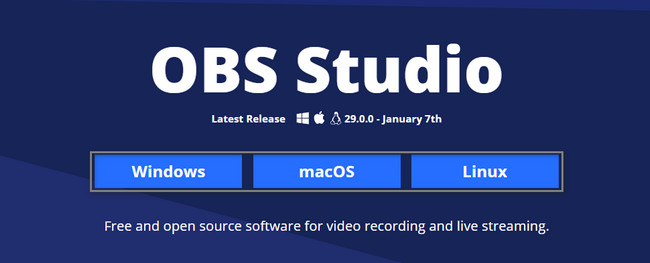
Krok 2Uruchom grę PS3, którą chcesz nagrać. Następnie kliknij przycisk Rozpocznij nagrywanie, aby rozpocząć nagrywanie ekranu. Znajduje się po prawej stronie narzędzia. Aby zakończyć sesję, wybierz ikonę Zatrzymaj w głównym interfejsie.
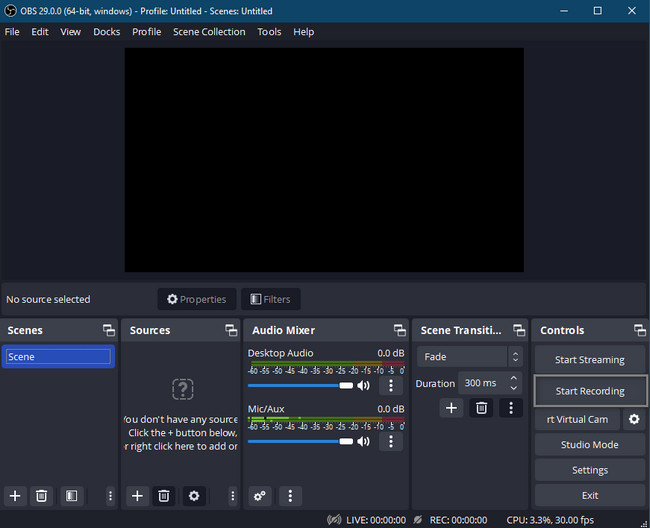
FoneLab Screen Recorder umożliwia przechwytywanie wideo, audio, samouczków online itp. W systemie Windows / Mac, a także można łatwo dostosować rozmiar, edytować wideo lub audio i więcej.
- Nagrywaj wideo, audio, kamerę internetową i rób zrzuty ekranu w systemie Windows / Mac.
- Wyświetl podgląd danych przed zapisaniem.
- Jest bezpieczny i łatwy w użyciu.
Część 4. Często zadawane pytania dotyczące nagrywania rozgrywki na PS3
Czy PS3 ma nagrywanie ekranu?
Nie. Nie można bezpośrednio wyświetlać ekranu nagrywania na PS3. Istnieją trzy główne sposoby nagrywania filmów na PS3. Po pierwsze, użyj rejestratora PS3 do nagrywania gier wideo na PS3. Po drugie, użyj starych typów kart przechwytywania, aby nagrywać ekran PS3 w grze. Po trzecie, umieść kamerę wideo lub telefon, aby przechwycić wideo z rozgrywki na PS3.
Jak nagrywać rozgrywkę PS3 za pomocą USB?
Używanie karty przechwytującej USB do nagrywania rozgrywki na PS3 jest również powszechnym wyborem. Wystarczy podłączyć złącze AV do portu AV konsoli PS3. Znajdź i podłącz powiązane żółte, czerwone i białe porty AV na karcie przechwytującej USB. Następnie możesz nagrywać rozgrywkę PS3 przez USB.
Jak nagrywać rozgrywkę na PS3 za pomocą iPhone'a?
Jeśli chcesz nagrywać na PS3 bez komputera, możesz użyć aplikacji Aparat iPhone'a, aby nagrać rozgrywkę również z PS3. To jest darmowy rejestrator ekranu nagrywać rozgrywkę na PS3 bez kupowania czegokolwiek. Umieść iPhone'a bezpośrednio w pobliżu telewizora. Upewnij się, że cała ramka jest wypełniona krawędziami obrazu telewizyjnego. Przyciemnij światła i użyj statywu, aby poprawić jakość nagrywania rozgrywki na PS3. Ale jakość audiowizualna nadal nie jest tak dobra, jak oprogramowanie do przechwytywania ekranu na PS3.
Jak nagrywać rozgrywkę PS3 za pomocą laptopa?
Aby podłączyć PS3 do laptopa, potrzebujesz kabla HDMI, karty przechwytywania i kabla USB. Pierwszą rzeczą, którą powinieneś zrobić, to podłączyć kabel HDMI z PS3 do karty przechwytywania. Następnie podłącz kabel USB z karty przechwytywania do laptopa. Na koniec uruchom PS3. W takim przypadku musisz zobaczyć konsolę do gier na ekranie laptopa. Jednak możesz też wybrać FoneLab Screen Recorder do nagraj swoją grę bez dodatkowych narzędzi.
Jak nagrać ekran PS3 za pomocą USB?
Najlepiej byłoby podłączyć PS3, kartę przechwytującą i komputer za pomocą kabla HDMI. Następnie podłącz PS3 do telewizora i podłącz kabel USB do komputera. Włącz konsolę do gier, a następnie przejdź do jej ustawień i upewnij się, że jej oprogramowanie jest aktualne.
Podczas nagrywania rozgrywki na PS3 musisz znać konsolę do gier. W takim przypadku nie będziesz miał trudności z podłączeniem lub podłączeniem wszystkiego, czego potrzebujesz. Na szczęście, jeśli nie chcesz wykonywać przewodników rozwiązywania problemów, możesz skorzystać z unikalnego oprogramowania. Za pomocą FoneLab Screen Recorder może zapewnić najlepsze wrażenia podczas nagrywania.
FoneLab Screen Recorder umożliwia przechwytywanie wideo, audio, samouczków online itp. W systemie Windows / Mac, a także można łatwo dostosować rozmiar, edytować wideo lub audio i więcej.
- Nagrywaj wideo, audio, kamerę internetową i rób zrzuty ekranu w systemie Windows / Mac.
- Wyświetl podgląd danych przed zapisaniem.
- Jest bezpieczny i łatwy w użyciu.
